Tilbage til listen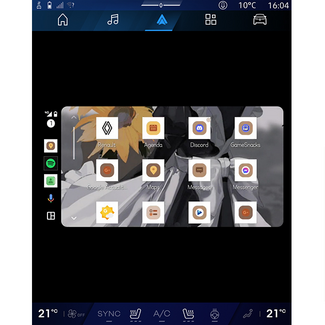

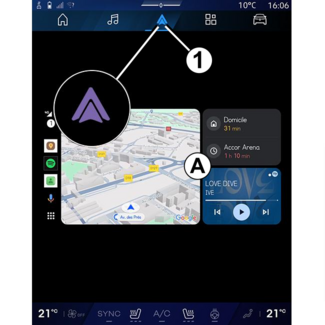
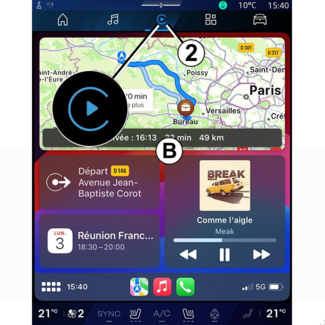

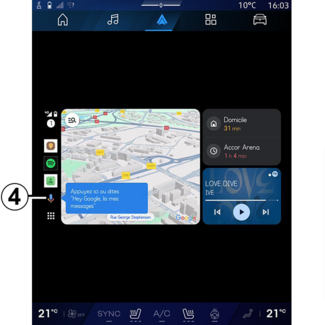
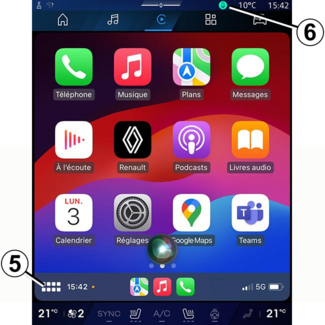
Android Auto™, CarPlay™
Android Auto™, CarPlay™
Smartphone-replikering
Rådet
Når du bruger "Android Auto™"-appen eller tjenesten "CarPlay™", bruger du din smartphones internetforbindelse (underlagt gebyrer og begrænsninger
pålagt af din mobiloperatør).
Rådet
Appen "Android Auto™" og servicefunktionerne "CarPlay™" kan variere afhængigt af din smartphones mærke og model. Hvis du ønsker flere oplysninger,
skal du se fabrikantens hjemmeside, hvis en sådan findes.
Android Auto™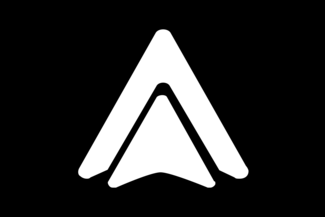
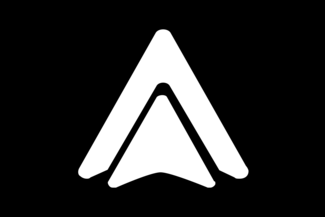
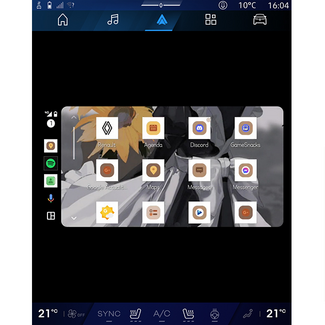
CarPlay™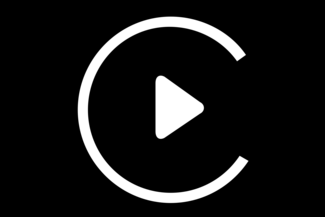
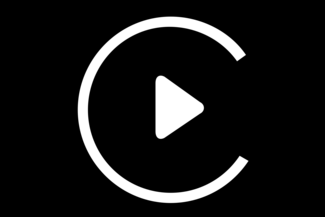

Denne funktion giver dig mulighed for at replikere din smartphone for at kunne bruge
nogle af dens apps og funktioner på multimediesystemskærmen via:
- « Android Auto™ »
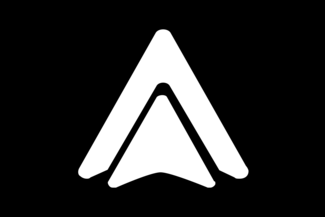 ;
;
- « CarPlay™ »
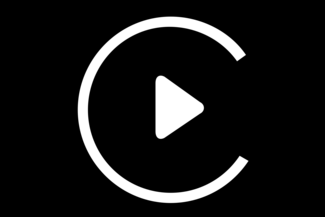 .
.
Bemærk: Når du bruger "Android Auto™" eller "CarPlay™", kan du få adgang til din smartphones navigations- og musikapplikationer.
Disse applikationer erstatter lignende applikationer, der er indbygget i multimediesystemet,
som allerede kører.
Der må kun bruges ét navigationssystem:
- « Android Auto™ » ;
- « CarPlay™ » ;
- det, der følger med dit multimediesystem.
Bemærk: Når du bruger "Android Auto™"-applikationen eller "CarPlay™"-tjenesten, vil visse af funktionerne i multimediesystemet fortsat køre i baggrunden.
Hvis du f.eks. starter "Android Auto™" eller "CarPlay™" og bruger navigation på din smartphone, mens radioen kører på multimediesystemet,
vil radioen fortsat sende.
præsentationAndroid Auto™
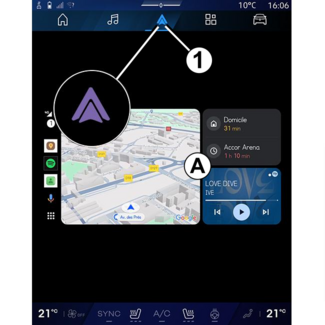
"Android Auto™" er en app, der gør det muligt at bruge din smartphone på skærmen på dit multimediesystem.
Særlige funktioner:
- "Android Auto™"-appen fungerer kun, hvis din smartphone er tilsluttet køretøjets USB-port eller trådløst via Bluetooth® for at aktivere automatisk WIFI-forbindelse til dit system.
- Det tilrådes at bruge USB-kabler, der anbefales af telefonproducenten, for at sikre, at appen fungerer korrekt.
Første ibrugtagning
Hvis du ikke allerede har gjort det, skal du download og installere appen "Android Auto™" via platformen til download af apps på din kompatible smartphone.
Slut din smartphone til multimediesystemets USB-port, eller tilslut den via Bluetooth® for automatisk start af WIFI-forbindelsen.
Accepter anmodningerne på din smartphone for at kunne bruge applikationen.
Bemærk: Du kan kontrollere kompatibiliteten af din smartphone og dens version af Android
ved at bruge tjenesten "Android Auto™: Se Google®-dokumentationen.
Multimediesystemet foreslår, at du bruger tjenesten "Android Auto™".
Applikationen startes på multimediesystemet og skal være synlig fra område A. Smartphone-replikering erstatter "Telefon"-universet  , og ikonet 1
, og ikonet 1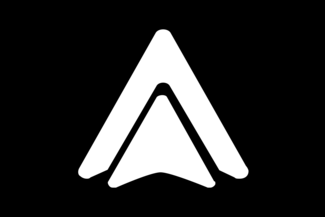 vises.
vises.
 , og ikonet 1
, og ikonet 1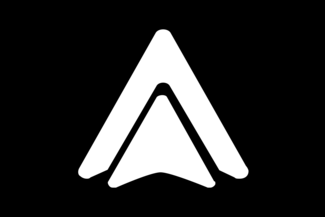 vises.
vises.
Hvis den beskrevne procedure mislykkes, skal du gentage proceduren.
Når smartphone-replikeringen er anvendt første gang, starter den automatisk til sessioner
derefter.
Fra "Applikationer"-universet 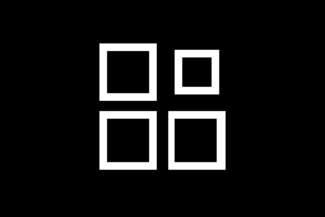 og derefter "Enhedsstyring" kan du også aktivere/deaktivere smartphone-replikeringen ved at trykke på "Android Auto™"-replikeringsikonet
og derefter "Enhedsstyring" kan du også aktivere/deaktivere smartphone-replikeringen ved at trykke på "Android Auto™"-replikeringsikonet 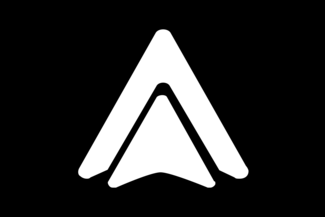 .
.
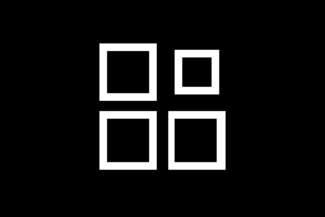 og derefter "Enhedsstyring" kan du også aktivere/deaktivere smartphone-replikeringen ved at trykke på "Android Auto™"-replikeringsikonet
og derefter "Enhedsstyring" kan du også aktivere/deaktivere smartphone-replikeringen ved at trykke på "Android Auto™"-replikeringsikonet 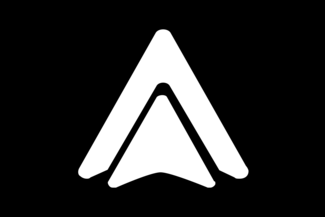 .
.
Afslut replikering
Sådan afslutter du trådløs "Android Auto™"-replikering:
- Tryk på "Afslut biltilstand" på din smartphones skærm med meddelelser.
- Deaktiver smartphone-replikeringen ved at trykke på "Android Auto™"-replikeringsikonet
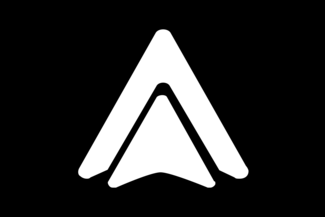 , eller aktivér "Telefon"-tjenesten
, eller aktivér "Telefon"-tjenesten  fra "Enhedsstyring".
fra "Enhedsstyring".
- Vælg den godkendte forhandlers app blandt smartphone-replikationsapps.
præsentationCarPlay™
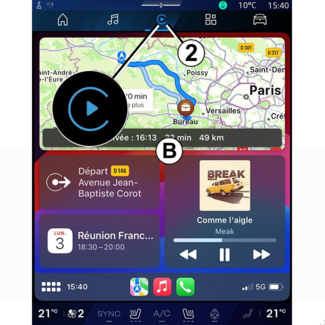
"CarPlay™" er en forudinstalleret tjeneste på din smartphone, som giver mulighed for at bruge
visse apps på din smartphone via multimediesystemets skærm.
Særlige funktioner:
- Tjenesten "CarPlay™" virker kun, når tjenesten SIRI er aktiveret, køretøjets mikrofon er aktiveret og din smartphone er forbundet med systemet enten med kabel via porten USB eller trådløs via Bluetooth® for automatisk at kunne oprette forbindelse til dit system via WIFI;
- Det tilrådes at bruge USB-kabler, der anbefales af telefonproducenten, for at sikre, at appen fungerer korrekt.
Første ibrugtagning
Slut din smartphone til multimediesystemets USB-port, eller opret forbindelse via Bluetooth® for at aktivere automatisk WIFI-forbindelse til dit system.
Multimediesystemet foreslår, at du:
- Godkender deling af forbindelse og data.
- Opretter automatisk forbindelse til tjenesten "CarPlay™" til fremtidige sessioner.
Bemærk: Hvis du ikke giver multimediesystemet tilladelse til at huske disse valg, vises en påmindelsesmeddelelse, hver gang du starter.
Accepter anmodningerne på din smartphone for at kunne bruge applikationen.
Tjenesten startes på multimediesystemet og skal være synlig fra område B. Smartphone-replikeringen erstatter "Telefon"-universet  , og ikonet 2
, og ikonet 2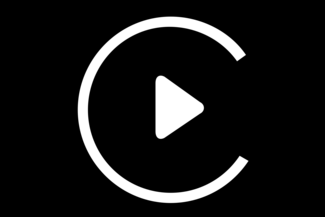 vises.
vises.
 , og ikonet 2
, og ikonet 2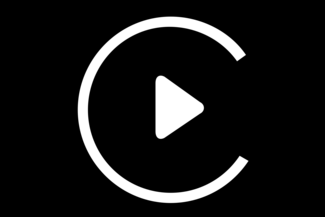 vises.
vises.
Hvis den beskrevne procedure mislykkes, skal du gentage proceduren.
Fra "Applikationer"-universet 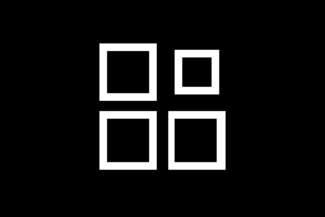 og derefter "Enhedsstyring" kan du også aktivere/deaktivere smartphone-replikeringen ved at trykke på "CarPlay™"-replikeringsikonet
og derefter "Enhedsstyring" kan du også aktivere/deaktivere smartphone-replikeringen ved at trykke på "CarPlay™"-replikeringsikonet 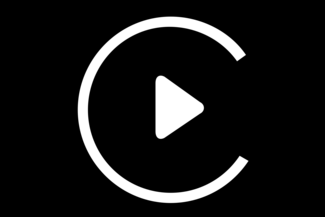 .
.
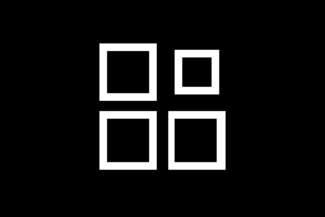 og derefter "Enhedsstyring" kan du også aktivere/deaktivere smartphone-replikeringen ved at trykke på "CarPlay™"-replikeringsikonet
og derefter "Enhedsstyring" kan du også aktivere/deaktivere smartphone-replikeringen ved at trykke på "CarPlay™"-replikeringsikonet 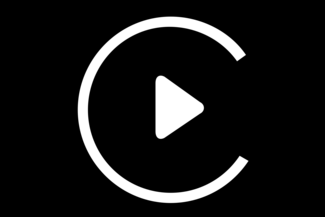 .
.
Afslut replikering
Sådan afslutter du trådløs "CarPlay™"-replikering:
- Deaktiver WIFI på din smartphone.
- Deaktiver smartphone-replikeringen ved at trykke på "CarPlay™"-replikeringsikonet
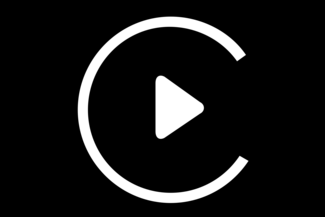 , eller aktivér "Telefon"-tjenesten
, eller aktivér "Telefon"-tjenesten  fra "Enhedsstyring".
fra "Enhedsstyring".
- Vælg den godkendte forhandlers app blandt smartphone-replikationsapps.
Stemmegenkendelse

Hold 3-betjeningen nede for at aktivere/deaktivere din smartphones stemmegenkendelsesfunktion
til styring af visse apps og funktioner med stemmekommandoer.
For mere information, se afsnittet om "Brug af stemmegenkendelse" ANVENDELSE AF STEMMEGENKENDELSE.
Android Auto™
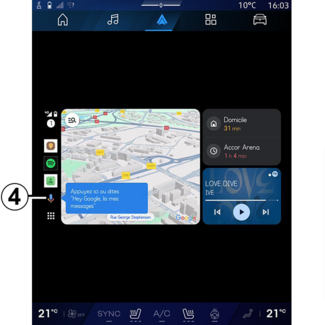
Ved hjælp af "Android Auto™"-replikering kan du også kontrollere nogle af funktionerne på din smartphone:
- Ved at trykke på stemmegenkendelsesknappen 4.
- Ved at udtale stemmekommandoen: "Ok Google" eller "Hey Google".
CarPlay™
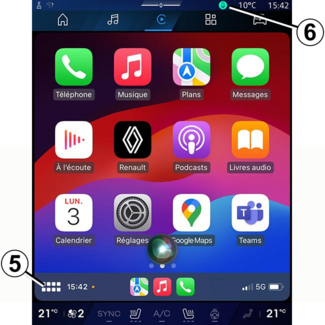
Ved hjælp af "CarPlay™"-replikering kan du også kontrollere nogle af funktionerne på din smartphone:
- Ved at holde knappen 5 nede.
- Ved at angive stemmekommandoen "Dis Siri" eller "Say Siri", hvis køretøjets mikrofon er aktiveret 6.